远程 ADB(Android Debug Bridge)指通过网络来对安卓设备进行调试、管理和控制的技术手段。虽然其能带来便捷的设备调试与管理体验,但也暗藏诸多不可小觑的风险危害。一旦攻击者利用漏洞获取远程 ADB 的访问权限,便能肆意操控设备。所以,在使用远程 ADB 时,务必保持高度警惕,切不可因一时便利而忽视这些潜在的巨大风险。
项目特点:
-
💻 支持
一键修改安卓原生系统的NTP服务器地址 -
💻 支持
SSH连接 且容器内ADB服务均已准备就绪,无需额外安装 -
🌏 支持
一键批量安装主机上指定目录的全部apk -
📕 支持
为国行Sony安装时下流行的流媒体应用 -
❓ 兼容ARMv7/ARM64/x86_64 双平台设备
-
❓ 其他功能和特点会持续迭代
-
MacOS(Apple 芯片/Intel 芯片) ✅
-
Windows 10/11 ✅
-
Linux发行版 ✅
-
NAS系统✅
-
软路由iStoreOS/OpenWrt ✅
关于部署机
本项目在极空间Z423标准版中部署,极空间Z423标准版算得上是目前NAS圈子里的性能天花板,其采用AMD R5 5625U 6核12线程处处理器,最大支持64GB DDR4内存,支持4块机械硬盘,2块M.2 NVME SSD硬盘。
平时的裸机日常耗电在15W以下,加上4块硬盘后稳定到28w左右,不仅可以满足我们的影视、相册管理需求,还可以用来部署虚拟机、docker满足开发和学习使用,更适合部署一些实用的工具来对家庭的安卓设备、数码设备进行管理。
除了高性能的Z423系列外,极空间还拥有Z4 Pro性能版、Q4、T2S等干将。极空间Q4是首个支持U.2硬盘设备,N95处理器,8G DDR4内存,单2.5G网口,4 HDD(2SATA,2U2/SATA)+2 M.2 SSD组合,新品1899元,性价比极高。
极空间T2S是一款便携性NAS,支持双M.2 SSD硬盘,RK3588C 8核处理器,8G DDR4X内存,单2.5G网口。拥有内置UPS、HDMI直连播放、WIFI/WLAN双模式,虚拟安卓手机等特色。
一、部署系统
1、下载/导入镜像
如果网络好的可以直接下载镜像wukongdaily/box:latest。网络不好的可以下载网盘里的镜像包,然后上传到极空间中,并通过镜像-本地镜像-导入镜像-从极空间导入。
阿里云盘:https://www.alipan.com/s/oGQujhvymTr夸克网盘:https://pan.quark.cn/s/13e77761d6e3
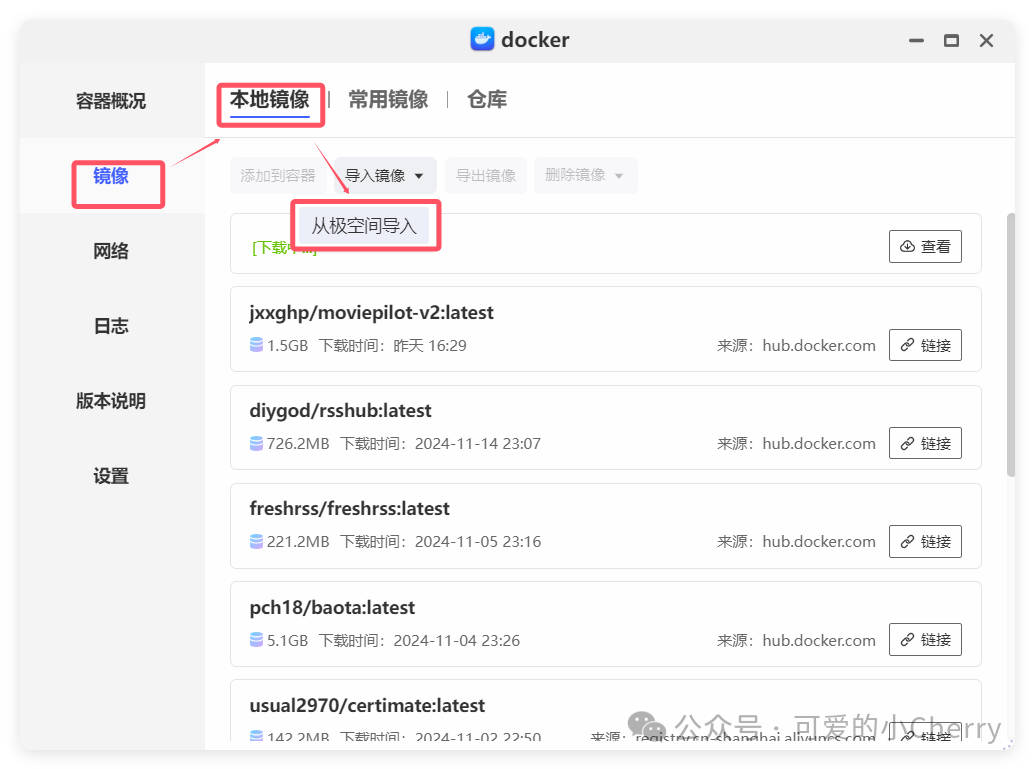
2、部署容器
选择wukongdaily/box:latest,点击添加到容器。
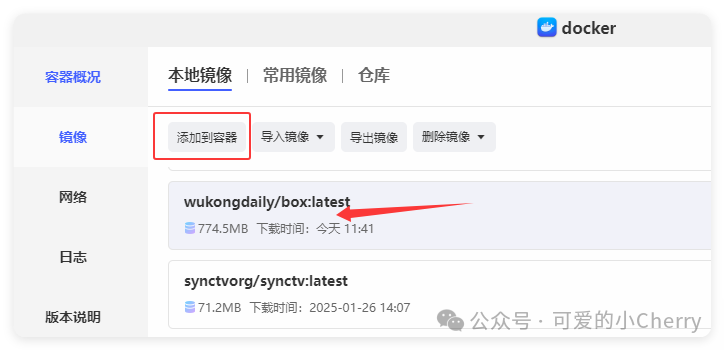
首先是启动镜像,建议取消性能限制。
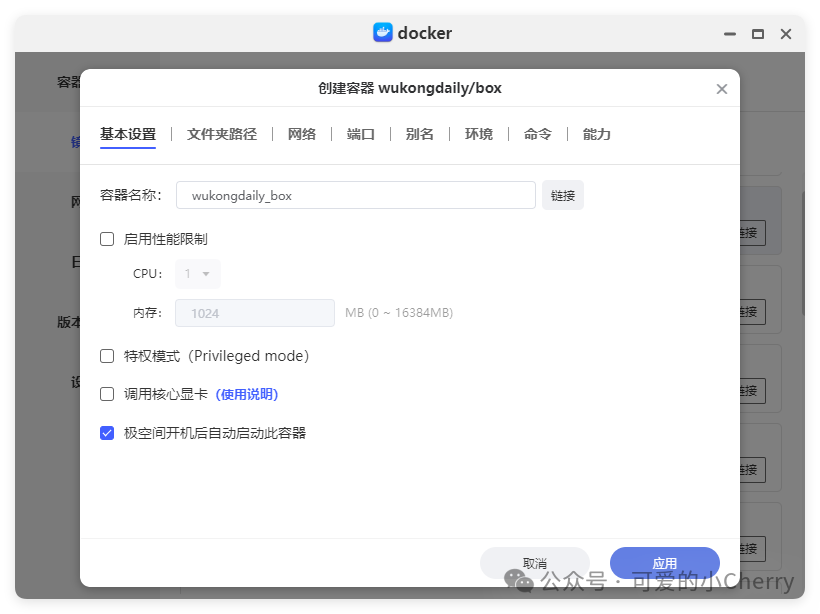
【文件夹路径】:在装载路径中填入/tvhelper/shells/data,在文件/文件夹中自定义选择极空间的自定义文件夹。这个目录主要是用来存放需要安装的apk的。

【端口】:默认要求开放22和80两个端口,大家配置一个自定义的高位端口就可以了。我这里用26682映射22,用26683映射80。
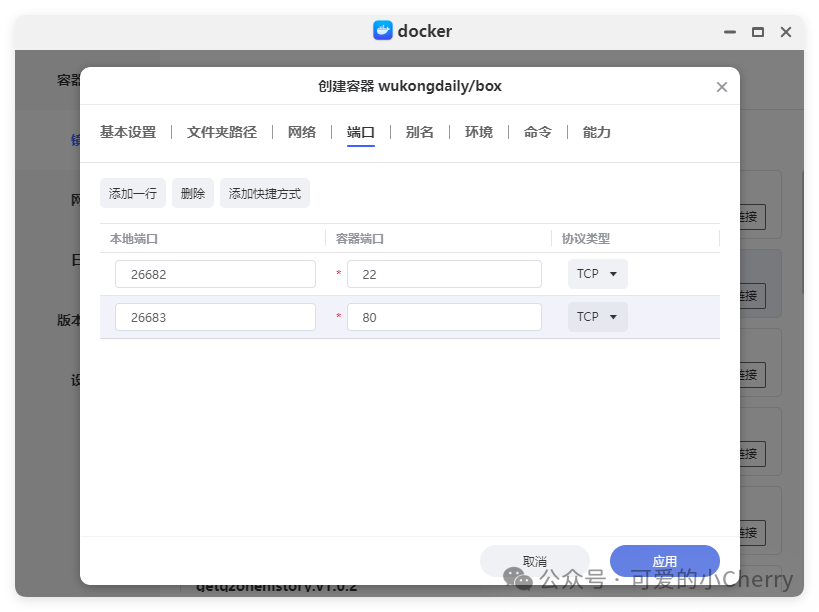
【环境】:环境变量中,用这一串代替系统里原有的值。 之后点击应用启动容器即可。
/usr/local/sbin:/usr/local/bin:/usr/sbin:/usr/bin:/sbin:/bin:/usr/lib/android-sdk/platform-tools 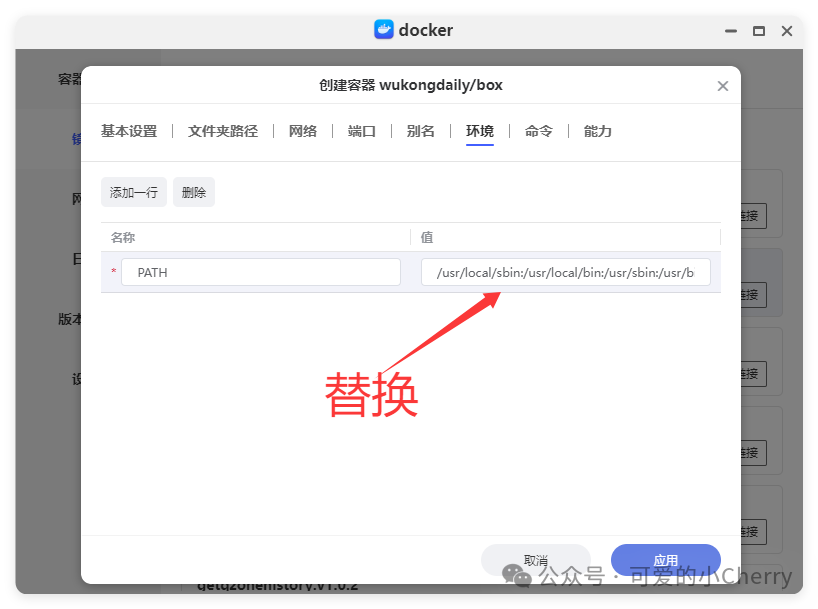
二、系统体验
1、SSH 基本用法
该项目有两种使用方法,第一种是通过SSH来使用。选择创建好的容器,点击SSH。
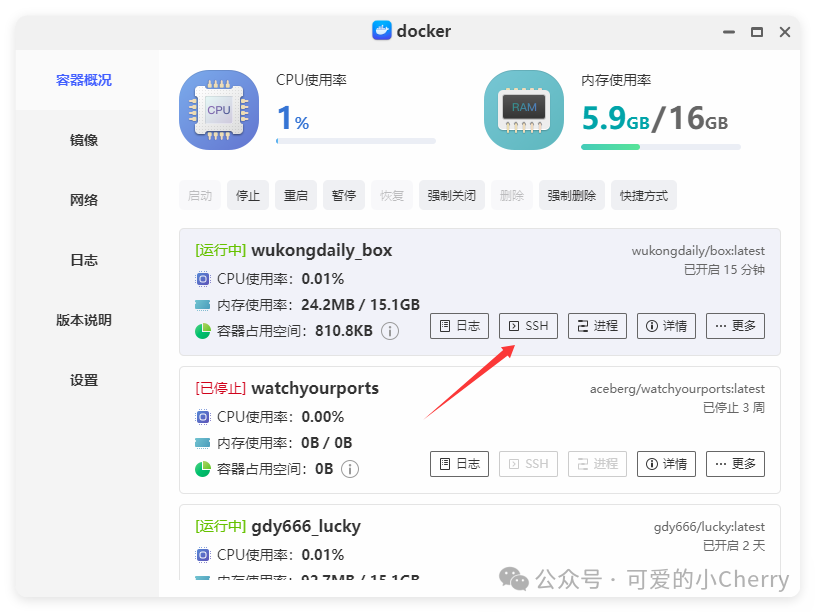
弹框出来的命令保持默认的不要动,点击连接进入SSH页面。
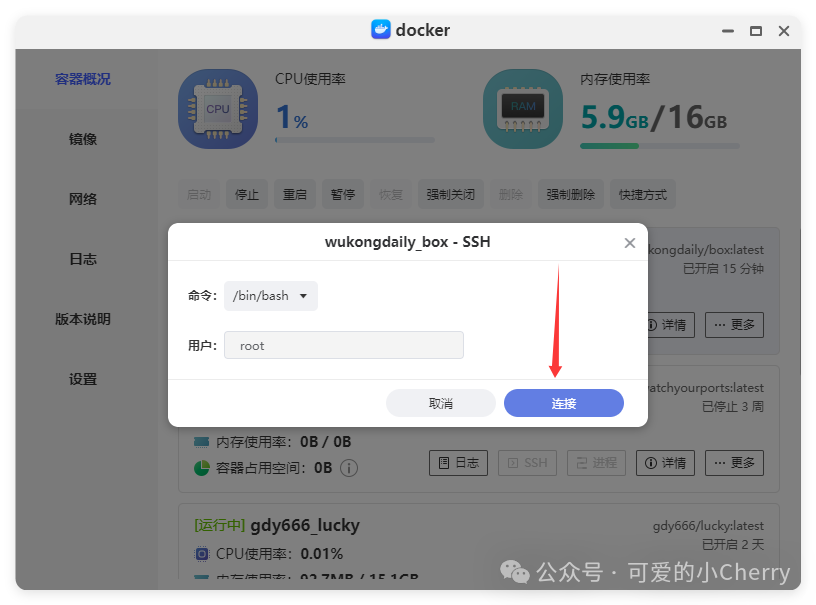
进入后会有很多的cli指令,其中指令6就是安装所有路径下的apk软件。
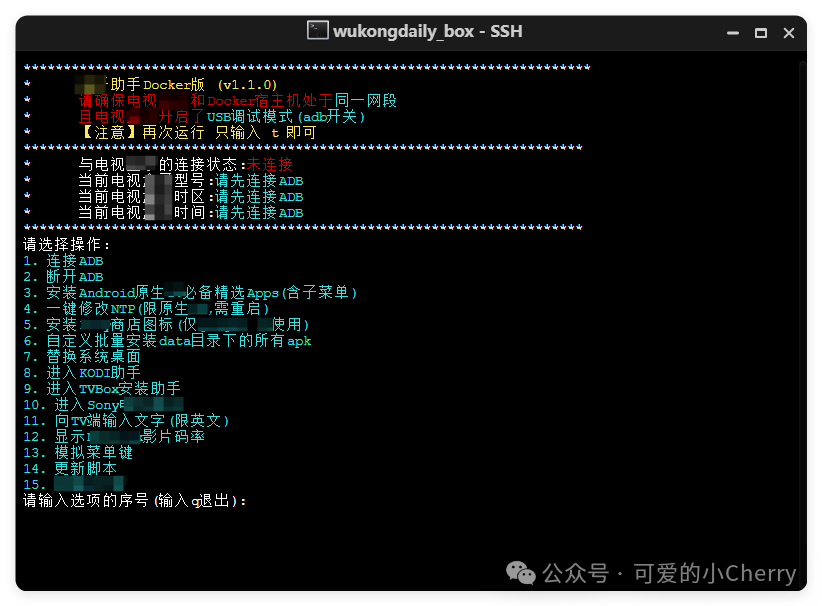
2、实操给索尼装上极空间 TV版 APP
首先我们需要打开索尼的远程ADB。方法很简单,依次点击【设置】-【关于】-【版本】,然后多点几次进入开发者模式。之后返回【设置】页面,选择【开发者选项】,然后找到【ADB调试】打开。
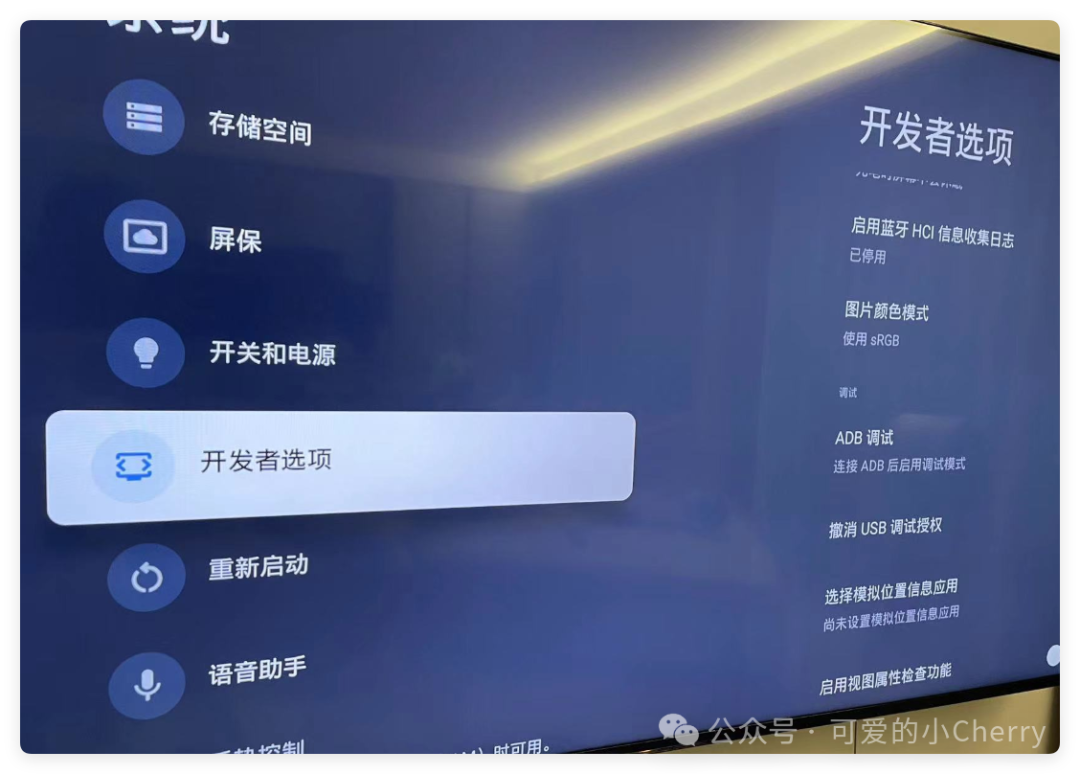
回到极空间私有云中,选择第10项:进入sony助手,然后输入索尼TV的局域网ip地址并连接。
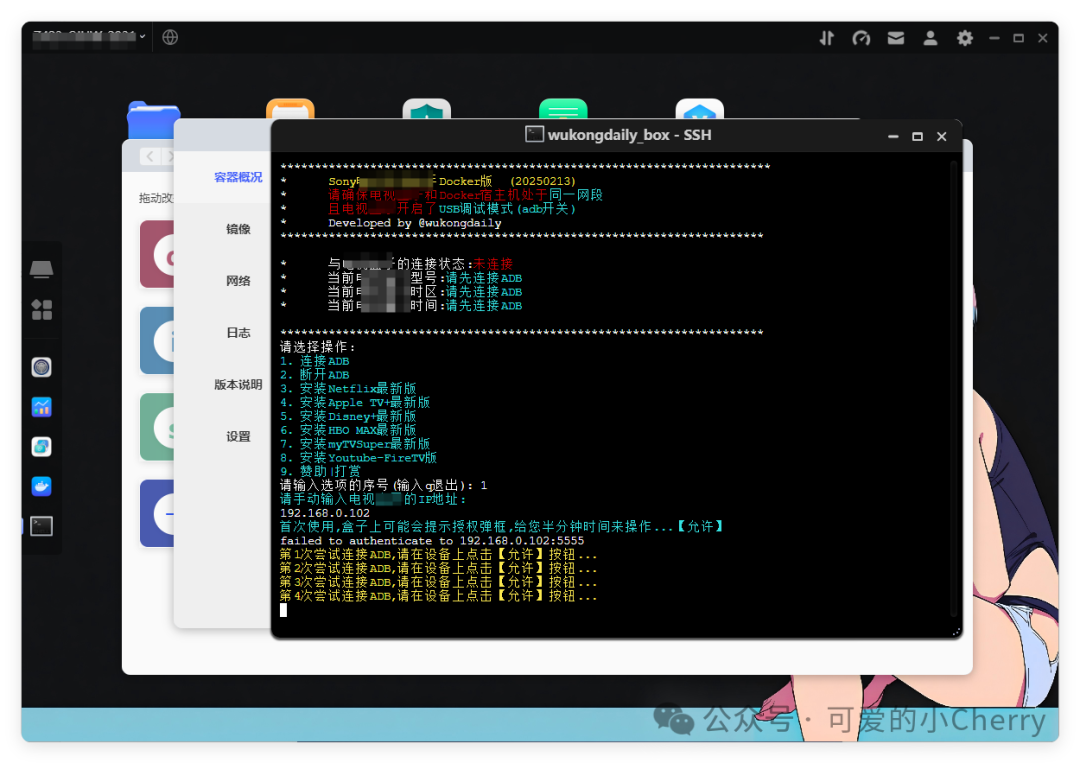
总结
依旧是温馨提示:远程ADB调试具有一定的风险,请各位一定要知道自己在干什么,并且理解能带来什么,否则可能会对安卓系统造成损害。
最新的tvhelper应用,增加了一个Web端工具,是基于Sun-Panel搭建的书签栏,里面有一些好用的集成工具,大家感兴趣的可以通过极空间远程访问配置一个Web URL使用。
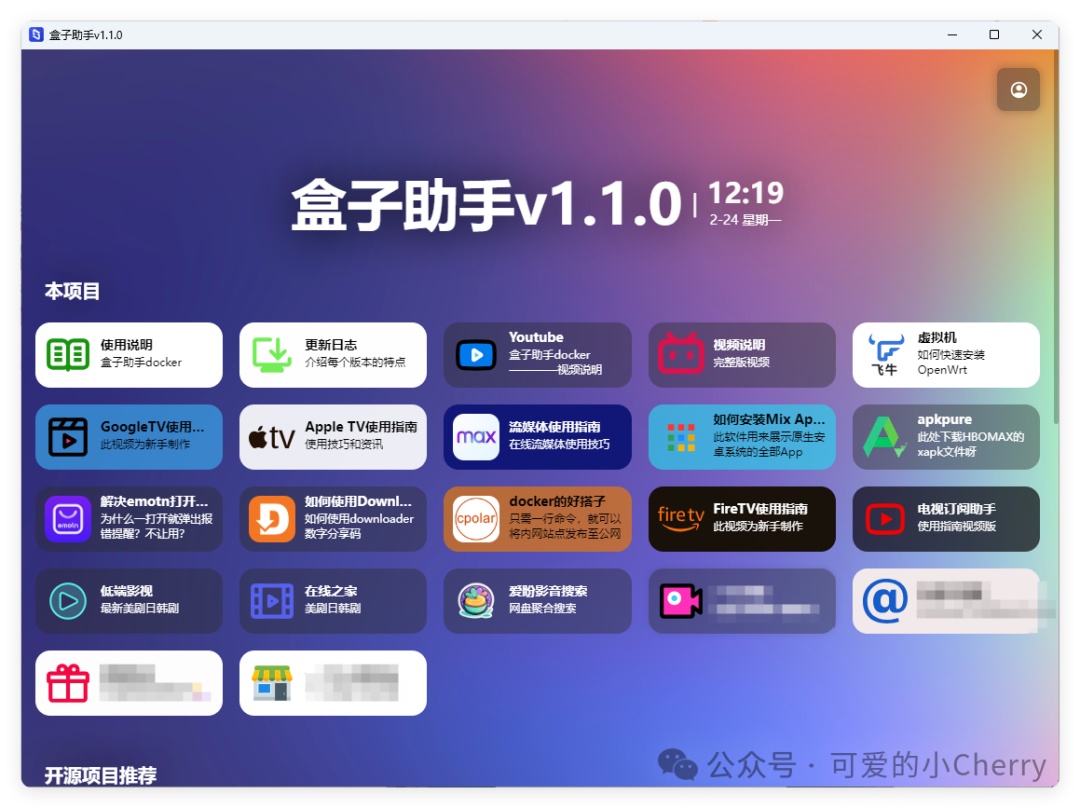
远程访问是极空间私有云的特色应用,支持我们通过客户端打开局域网内的各类WEB应用,就算家里没有公网IP也可以畅玩docker和各类服务,是绝对的新手福音。
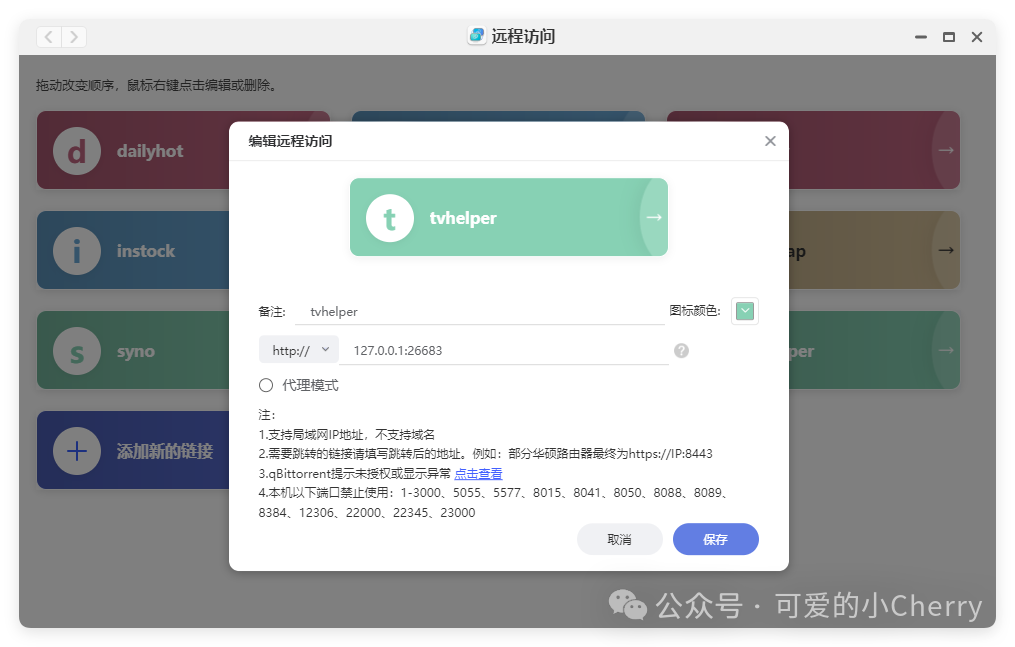

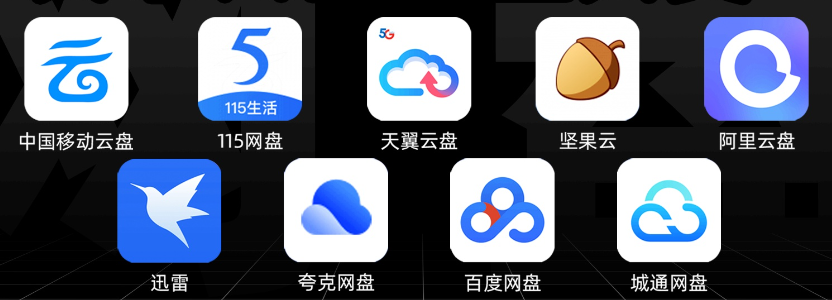
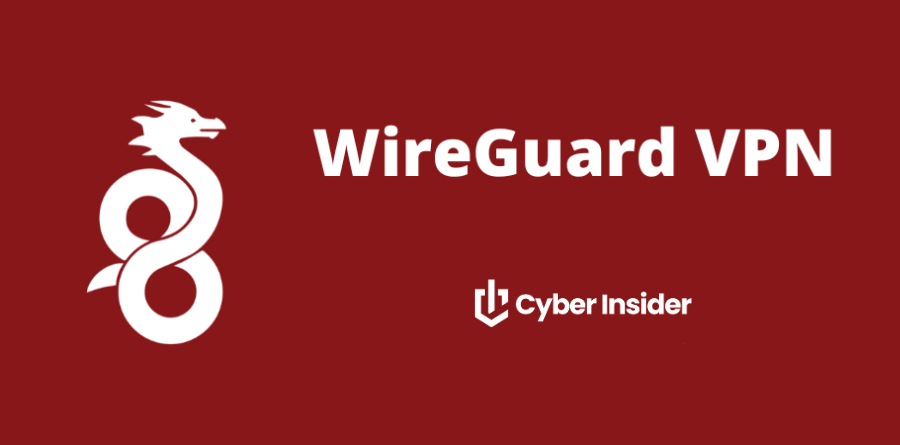

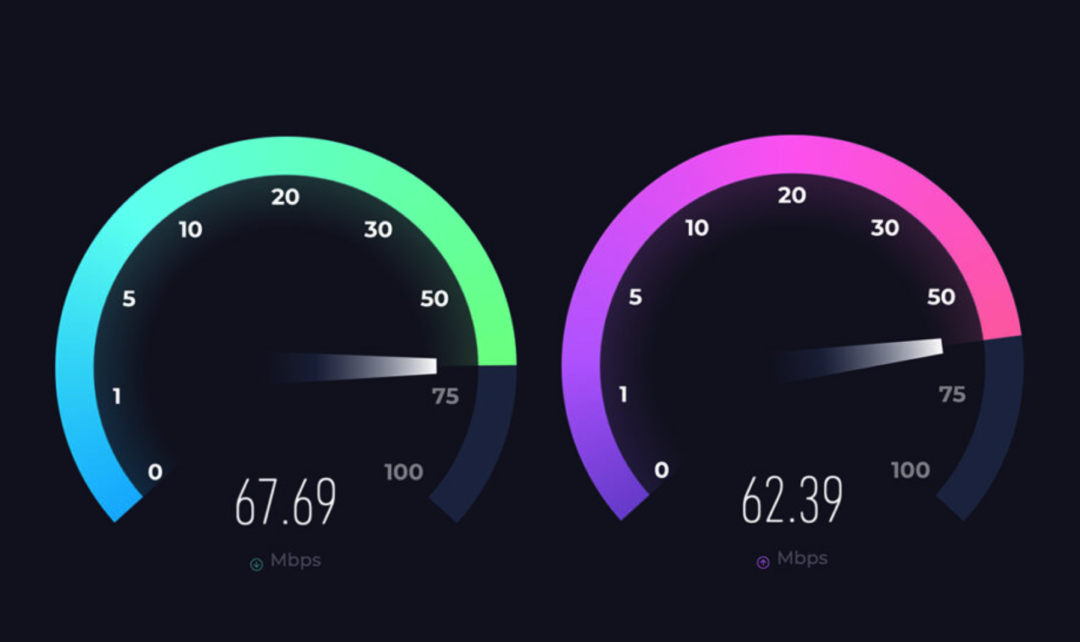

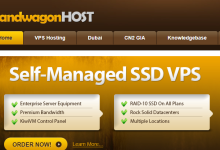
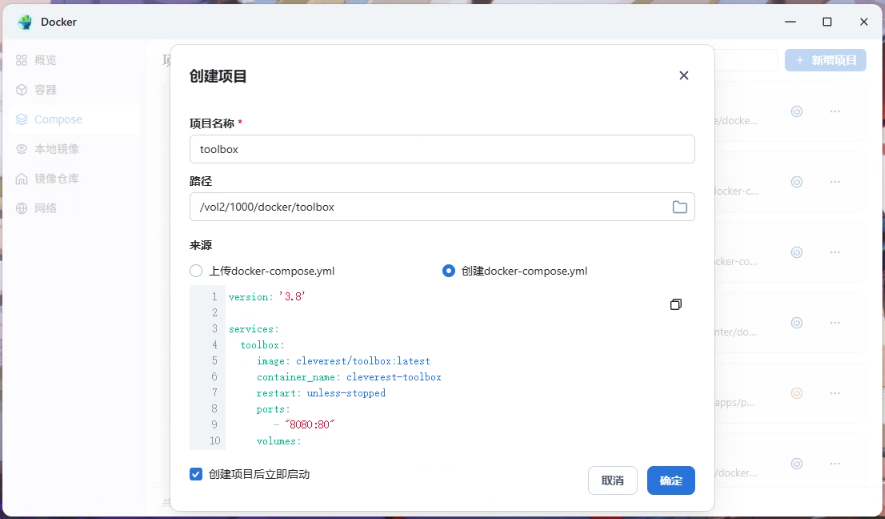
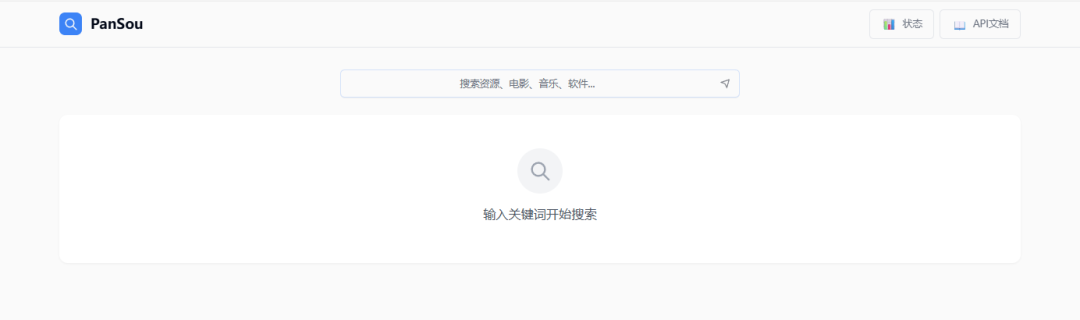

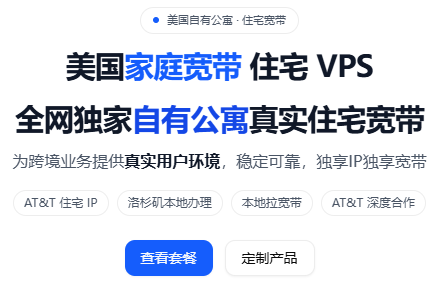
评论前必须登录!
注册